윈도우10을 사용하면서 다운로드 받은 테마, 또는 자신이 마음에 드는 이미지를 바탕화면으로 지정했는데 그 이미지 파일을 삭제한 경우 백업을 위해서 파일을 복사하고 싶은데 사용자 폴더를 뒤져봐도 지정한 바탕화면 이미지 파일이 확인되지 않는 경우가 있습니다.
사용자가 윈도우 바탕화면으로 지정한 이미지는 별도의 폴더에 저장되며 다음과 같은 경로에서 확인이 가능합니다.
목차
윈도우10 바탕화면 저장 위치
%AppData%\Microsoft\Windows\Themes\CachedFiles
사용자가 지정해 등록한 바탕화면 이미지는 사용자 계정의 appdata(숨김 폴더) 하위에 저장되며 위 경로를 탐색기에 붙여넣으면 현재 사용하는 배경화면 파일을 확인할 수 있습니다.
%AppData%\Microsoft\Windows\Themes\TranscodedWallpaper
만일 위 경로에서 이미지 파일을 찾지 못했다면 위 경로를 입력한 다음, ‘이 파일을 열 때 사용할 앱을 선택하세요.’ 메시지가 뜨면 그림판을 선택해 이미지 파일을 연 다음 다른 이름으로 저장을 하면 되겠습니다.
이러한 이유는 배경화면 이미지의 캐시 역할을 하는 TranscodedWallpaper 파일의 확장자가 없기 떄문입니다.
배경 옵션에서 사용자 사진 선택 항목에 이미지가 보이는 경우에만 해당 파일의 실제 사이즈를 위와 같은 방법으로 복사할 수 있으며 사용자 사진 선택 항목을 지나친 5번째 이미지는 찾을 수 없으므로 참고하세요. :D
윈도우10 테마 저장 위치
%LocalAppData%\Microsoft\Windows\Themes
윈도우 설치시 제공되는 기본 테마는 위 경로에 저장됩니다.
%LocalAppData%\Microsoft\Windows\Themes
사용자가 배경화면 및 마우스 포인터등을 커스텀해 테마를 저장한 경우에는 위 경로에 저장됩니다.
테마를 백업하기 위해서는 테마 파일과 이미지 파일 폴더 위치가 다르므로 위 폴더를 복사하는 것 보다는 윈도우 설정 – 개인 설정 – 테마로 이동한 다음, 저장된 테마를 마우스 오른쪽 버튼으로 클릭해 ‘공유할 테마 저장‘ 기능을 이용해 설정된 바탕 화면 및 포인터등을 deskthemepack 파일로 저장하는 것이 확실한 방법입니다.
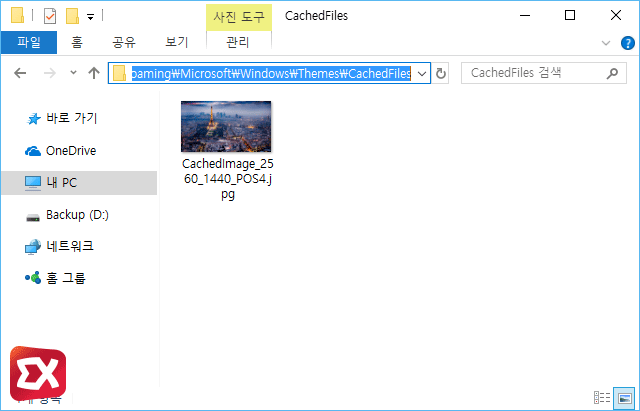
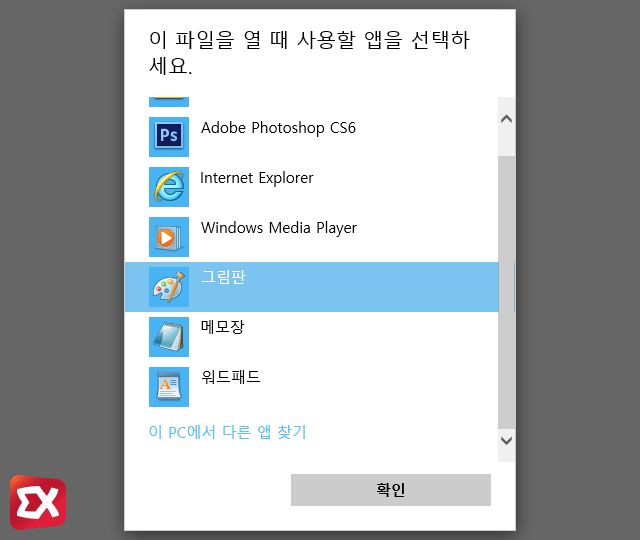
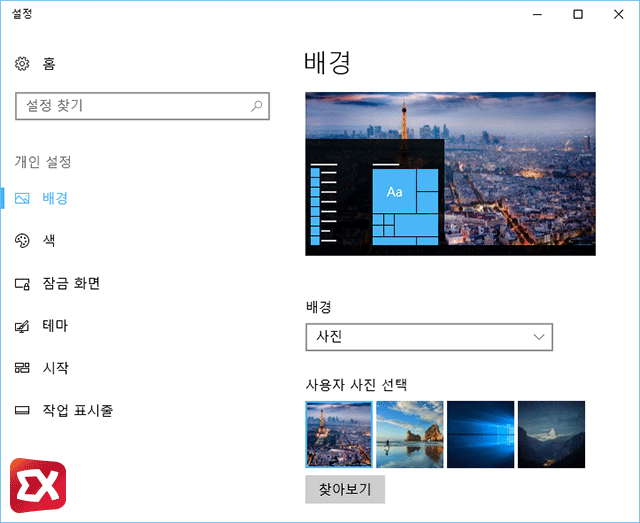
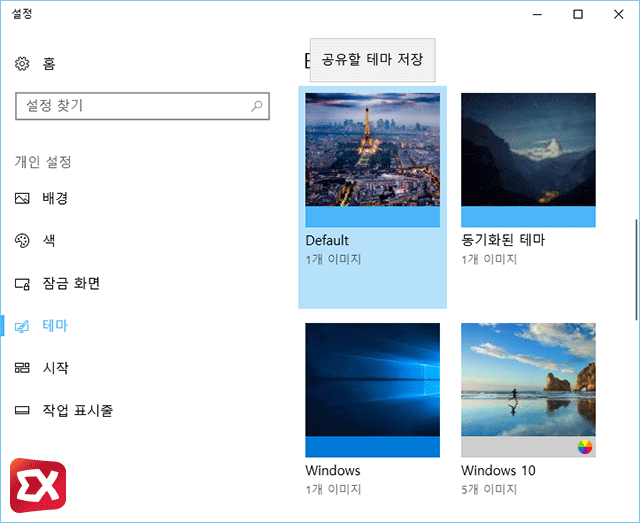




7개 댓글. Leave new
감사합니다 ㅜㅜ
굿굿굿
찾던 정보였어요 감사합니다ㅠ
바탕화면 위치 파일 찾고있었는데 너무 감사합니다.
우와 진짜 유용한 기능인것같습니다
감사합니디!
감사합니다.
오….